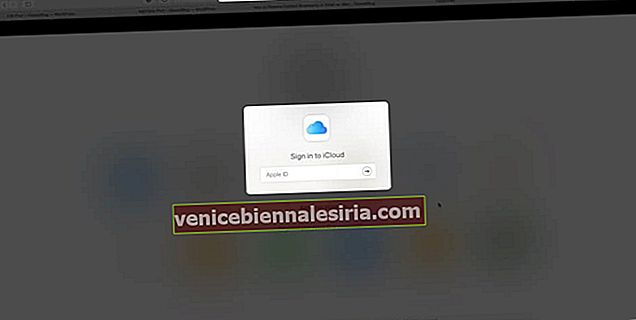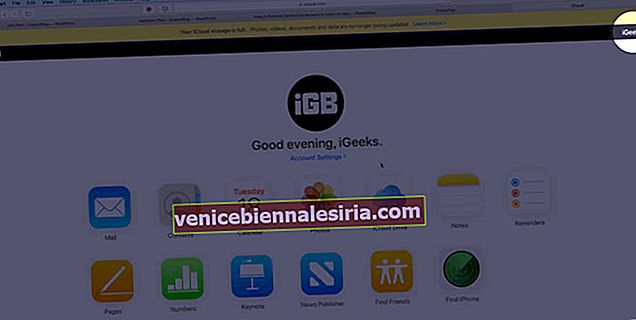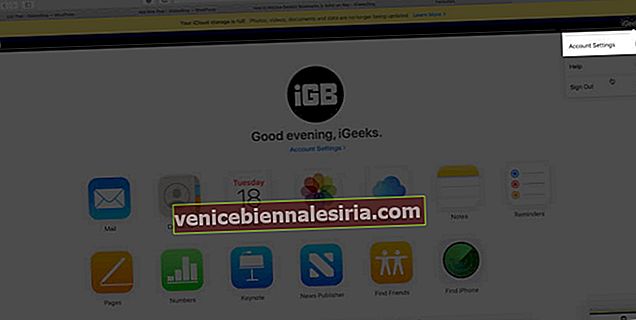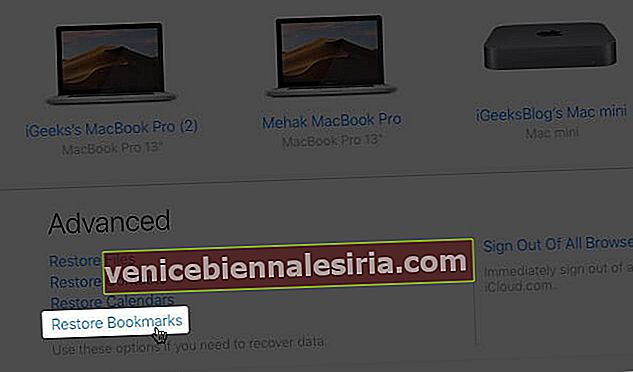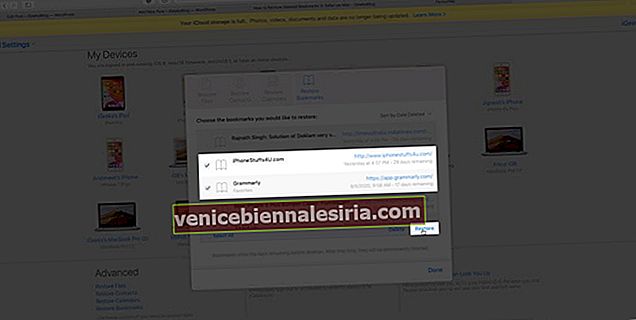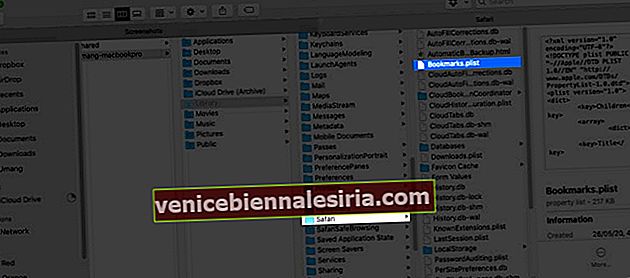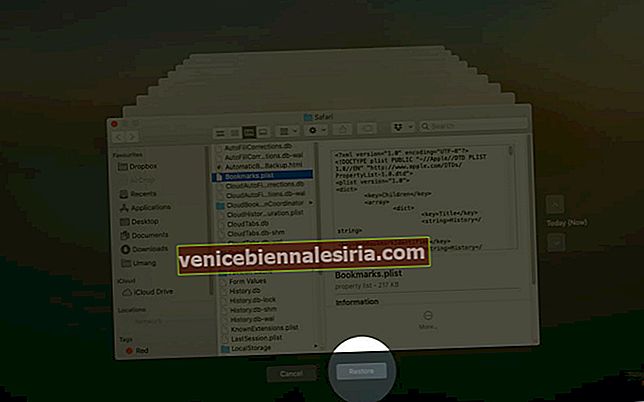Отметките в Safari ви помагат да запазвате връзки за лесен достъп. Те са чудесен начин да съхранявате и организирате уеб страници на едно място. Така че може да бъде разочароващо, ако случайно изтриете отметки, от които се нуждаете. Но не се притеснявайте, защото е доста лесно да възстановите изгубените си връзки с няколко различни метода. Независимо дали искате да възстановите един или много URL адреси, ето три начина да възстановите изтритите отметки в Safari на Mac.
- Как да възстановите изтритите отметки на Safari с iCloud
- Как да възстановите изтрити отметки в Safari с помощта на машина на времето
- Чрез използване на софтуер за възстановяване на трети страни
Как да възстановите изтритите отметки на Safari с iCloud
- Отворете www.icloud.com в браузъра Safari на вашия Mac
- Влезте във вашия Apple ID и парола .
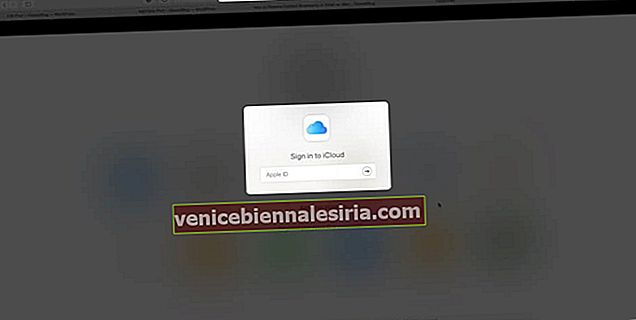
- Кликнете върху името си в горния десен ъгъл на екрана.
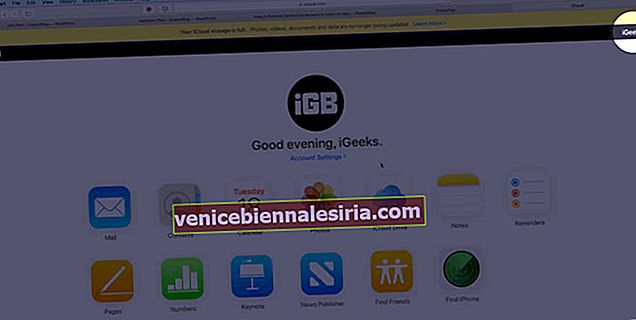
- От опциите щракнете върху Настройки на акаунта.
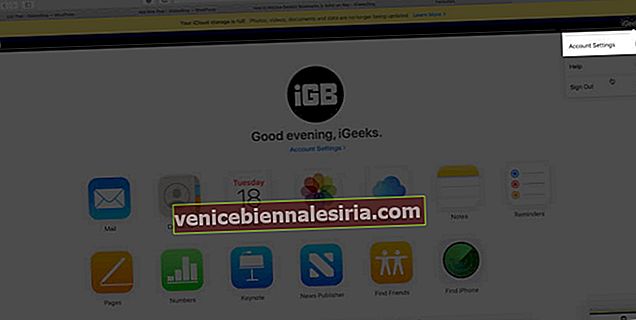
- Превъртете надолу и изберете Възстановяване на отметки в долния ляв ъгъл на страницата.
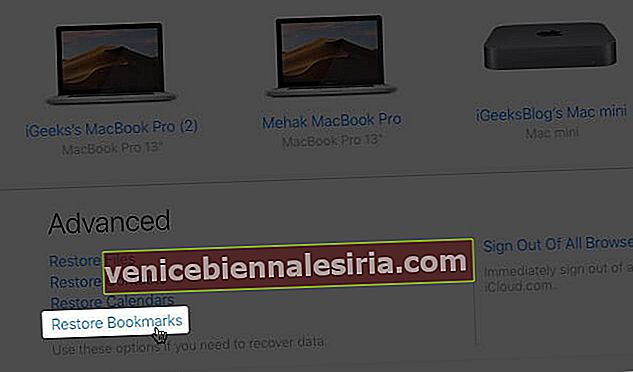
- Ще се появи прозорец със списък с изтрити отметки.
- От списъка изберете изтритите отметки, които искате да възстановите, и натиснете бутона Restore накрая.
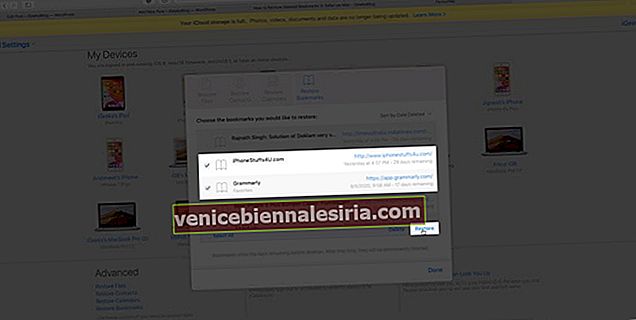
Всички избрани отметки ще бъдат възстановени и ще се покажат в раздела за отметки във вашия браузър Safari.
Как да възстановите изтрити отметки в Safari с помощта на машина на времето
Вградената функция на Mac може да ви позволи да пътувате назад във времето и да получите достъп до списъка с отметки, които сте загубили случайно. Преминете през посочените по-долу стъпки.
- Натиснете Command + N или стартирайте Finder на вашия Mac.
- Задръжте натиснат клавиша Option на вашия Mac за известно време.
- Щракнете върху Go и след това изберете библиотеката.
- В библиотеката отворете папката Safari .
- В папката Safari кликнете върху файла Bookmark.plist, който съдържа всички отметки в Safari.
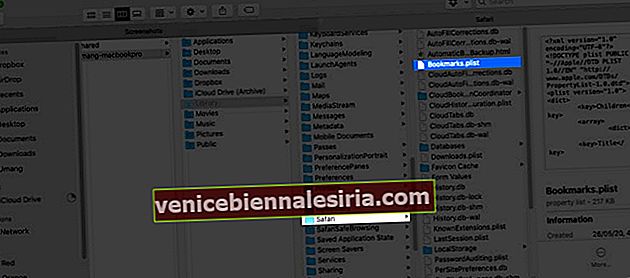
- Сега отворете вашата машина на времето и изберете Enter Time Machine.
- Когато Time Machine стартира в прозореца на Safari, върнете се към времето, когато случайно сте изтрили отметките си.
- Натиснете Възстановяване след въвеждане на точната дата и час.
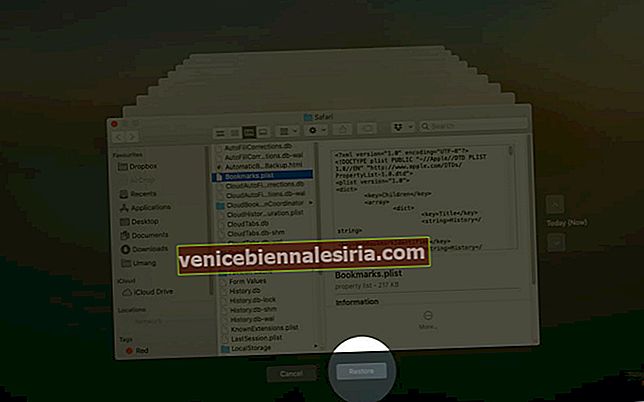
- Ще ви бъдат предоставени опции или да замените текущия си файл с отметки с по-стария, или да запазите и двата.
- Според вашия избор изберете подходящата опция. (Запазете и двата файла - препоръчителна опция).
Също така, когато запазите и двата файла, по-старият файл ще бъде преименуван на Bookmarks (original) .plist.
Чрез използване на софтуер за възстановяване на трети страни
Някои софтуер на трети страни могат да ви помогнат да възстановите удобно отметките на Safari. Те обещават по-добро решение от Time Machine със 100% скорост на възстановяване и без загуба на данни.
-
- EaseUS
- iBeesoft
- FoneLab
Изключване
И така, по кой начин ще продължите да възстановявате изтритите отметки в Safari? Кажете ни в раздела за коментари по-долу. Освен това, ако искате да архивирате изтрити файлове на вашия iPhone, iPad или Mac, разгледайте нашето задълбочено ръководство.
Може да искате да прочетете тези бързи връзки, пълни с полезни съвети!
- Как да отворите отново затворени раздели на iPhone и iPad
- Как да изчистите кеша, историята и бисквитките на Safari на Mac
- Как да изтриете Mac отдалечено
- Как да стартирам Mac в режим на възстановяване в Интернет